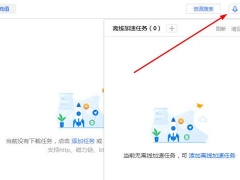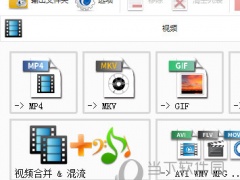Windows11专注助手在哪里 设置教程
教程之家
工具软件
Windows11是一款由微软公司推出的PC操作系统,在该版本中,开发商进行了一系列的更新和优化,那么不少用户在下载win11下载安装之后,应该怎么设置专注助手呢?现在通过这篇文章给大家介绍一下。
1、首先,按键盘上的 Win 键,或点击任务栏上的Windows开始徽标;
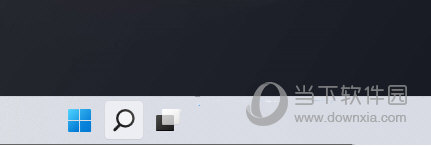
2、打开的开始菜单中,找到并点击所有已固定应用下的设置;

3、Windows 设置窗口,左侧边栏点击系统,右侧点击专注助手(通知、自动规则);
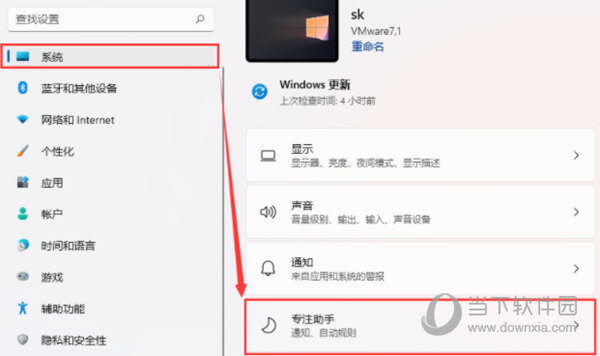
4、默认是关(获取来自应用和联系人的所有通知),按需要选择仅优先通知(仅查看优先级列表中的选定通知),或仅限闹钟;

5、还可以设置自动规则,更灵活的开启需要的通过选项。
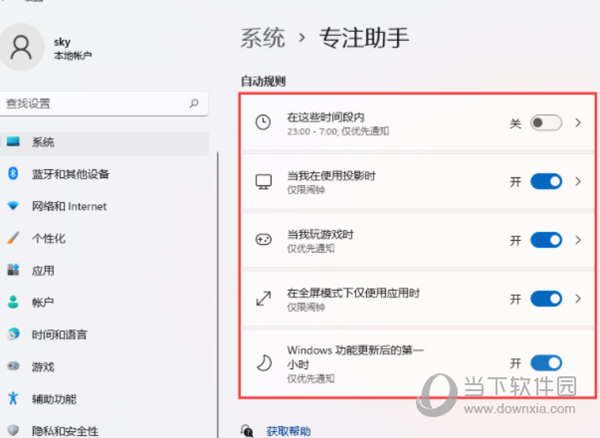
好了,以上就是小编为大家带来关于“win11专注助手设置”的全部内容介绍,总得来说还是非常简单的,一般小白用户也能快速学习操作,希望能帮助到你。